10 cele mai frecvente probleme WordPress cu care se confruntă fiecare utilizator și remedierea acestora
Publicat: 2017-08-30Cu excepția cazului în care ați întâmpinat vreo problemă pe site-ul dvs. WordPress, nu veți ști dacă acea problemă cu WordPress vi se întâmplă singur sau este una dintre problemele comune WordPress.
Nu vă faceți griji, toți am dat peste acest sentiment; Sunt singura persoană care se confruntă cu asta?? De ce mi se intampla asta??
Sincer vorbind, nici una dintre erorile cu care te confrunți nu se confruntă doar de tine (cu excepția cazului în care nu ai cerut probleme speciale la comandă). WordPress și-a sărbătorit recent cea de-a 14-a aniversare. De-a lungul acestor mulți ani de călătorie, atât de mulți oameni trecuseră prin unele dintre problemele WordPress cu care te confrunți acum.
Unele dintre problemele WordPress au necesitat o atenție specială din partea experților, ei bine, majoritatea pot fi rezolvate singur. Mulțumim comunității WordPress pentru că ne-a împărtășit problemele și, de asemenea, soluțiile.
În această postare, am grupat câteva dintre problemele obișnuite ale WordPress și remedierea acestora.
Cele mai frecvente probleme și remedieri WordPress
Bara laterală de sub eroare de conținut în WordPress
Ecranul alb al morții WordPress
Postări WordPress care returnează o eroare 404
Remediați eroarea internă a serverului
Timp maxim de execuție depășit în WordPress
Problemă de încărcare a imaginii și scrierea fișierului pe disc nu a reușit în WordPress
Erori de flux RSS WordPress
Eroare de postare de programare ratată în WordPress
Eroare de sintaxă în WordPress
Eroare „Sunteți sigur că doriți să faceți asta” în WordPress
Bara laterală de sub eroare de conținut în WordPress
Această problemă se confruntă în mare parte de toți începătorii, chiar și de mine. Bara laterală apare sub conținutul dvs.
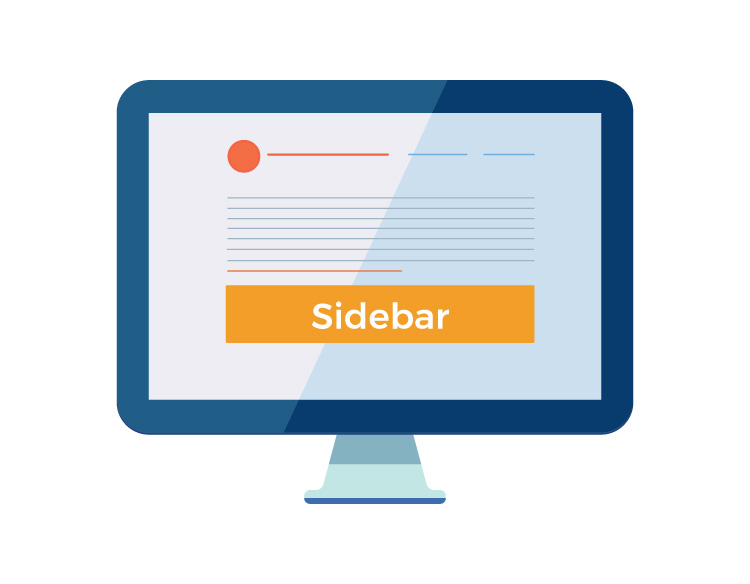
Motive: problema poate fi cu HTML-ul sau CSS-ul temei dvs. (sau) atunci când sunteți ocupat să personalizați tema WordPress, este posibil să fi ratat închiderea etichetei div sau să fi închis eticheta div de două ori.
Fix: Ei bine, știi exercițiul. Întoarceți-vă și uitați-vă la personalizările pe care le-ați făcut, dacă problema este cu eticheta div, așa cum s-a menționat mai sus, eliminați-o sau adăugați-o în funcție de greșeala pe care ați făcut-o.
Acest lucru se poate întâmpla și atunci când oferiți dimensiunile barei laterale în afara limitei specificate de tema în mod implicit. De exemplu, dacă tema permite doar o bară laterală de 600 px și personalizez bara laterală la 900 px, atunci este posibil să aveți această problemă.
Ecranul alb al morții WordPress
Aceasta este cea mai gravă eroare WordPress pentru începători. Există doar o pagină albă goală, fără eroare, fără conținut, nimic. Din această cauză, doar aceasta este cea mai gravă și comună problemă WordPress pentru începători.
Motive: Acest lucru poate fi cauzat de plugin, tema prost codificată sau dacă modificați vreun cod PHP din site-ul dvs. WordPress. În mare parte, acest lucru se întâmplă din cauza limitei insuficiente de memorie PHP.
Remediere: Pentru a remedia această problemă, trebuie să ajungeți pe partea serverului, deoarece site-ul dvs. este complet gol. Conectați-vă la Cpanel și încercați una dintre aceste remedieri.
Deoarece este cauzată de diverși factori, această problemă poate fi rezolvată numai prin încercare și eroare. În primul rând, dezactivați toate pluginurile și reîncărcați site-ul dvs. dacă problema persistă, atunci partea cu pluginuri este clară.
Eliminați tema personalizată sau tema instalată acum și setați tema WordPress implicită.
Creșterea limitei de memorie PHP este ultima opțiune, am tratat-o deja în detaliu în postarea noastră anterioară, vă rugăm să aruncați o privire la ea
Lectură recomandată:
Cum să creșteți memoria în WordPress PHP.ini cu ușurință singur
Postări WordPress care returnează o eroare 404
Aceasta este una dintre problemele comune WordPress pe care le puteți vedea chiar și pe site-urile web profesionale. Când accesați o pagină care nu poate fi preluată de FTP, vor fi afișate cele 404 pagini.
Motiv: Cel mai frecvent motiv este că permalinkul, care este adresa URL a paginii, poate fi schimbată sau pagina se poate termina în 404 pagini. Un alt motiv ar fi un scenariu rar, fișierul .htaccess ar fi putut fi corupt.
Remediere: puteți remedia linkul permanent cu ușurință din tabloul de bord WordPress în sine. Conectați-vă la tabloul de bord WordPress și accesați setări > permalink-uri. Cel mai bine este întotdeauna să alegeți opțiunea Post Name și să salvați setările.
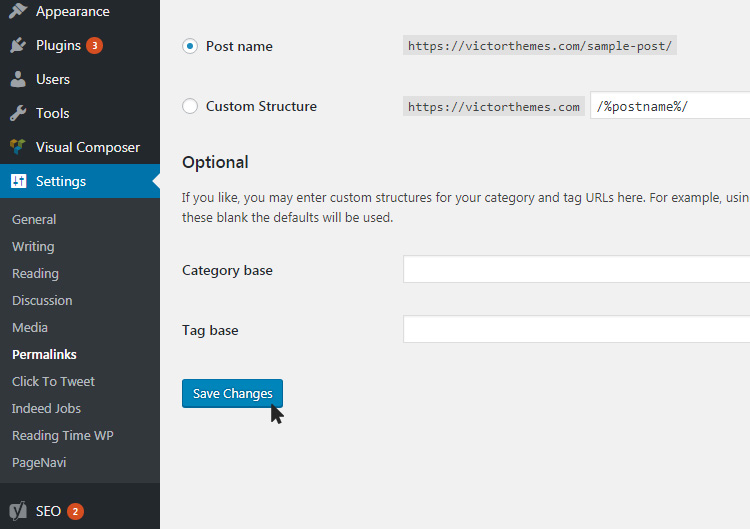
Pentru a schimba fișierul .htaccess, doar copiați codul de mai jos și plasați-l în fișierul .htaccess de pe serverul site-ului dvs. WordPress.
# ÎNCEPE WordPress
RewriteEngine Pornit
RewriteBase /
RewriteRule ^index\.php$ – [L]
RewriteCond %{REQUEST_FILENAME} !-f
RewriteCond %{REQUEST_FILENAME} !-d
RewriteRule . /index.php [L]
# Terminați WordPress
Remediați eroarea internă a serverului
Eroarea internă a serverului este cunoscută și ca „Eroare internă a serverului 500” . Acest mesaj de eroare este afișat atunci când serverul nu poate identifica și vă arată că aceasta este problema.
Motive: Cel mai frecvent motiv va fi o problemă cu pluginul sau cu fișierul cu funcția temei. Celelalte vor fi corupția fișierului .htaccess și limita de memorie PHP pe care le-am văzut pe ecranul alb al morții.
Remediere: eliminați pluginul pe care l-ați instalat recent și vedeți dacă problema este rezolvată. În majoritatea cazurilor, pluginurile învechite vor cauza și această problemă, așa că încercați să eliminați pluginurile învechite.
Din nou pentru temă, trebuie să eliminați tema curentă și să setați tema implicită
Pentru fișierul .htaccess corupt, trebuie să vă conectați la Cpanel și să redenumiți fișierul ca .htaccess_corrupt , să reîncărcați pagina și să vedeți dacă problema a fost rezolvată; eliminați fișierul .htaccess corupt. Apoi faceți pașii de setare permalink menționați pe paginile 404 și creați un nou fișier .htaccess cu codul dat în secțiunea de 404 pagini.
Timp maxim de execuție depășit în WordPress
Aceasta este o altă problemă comună WordPress pe care o întâmpinați atunci când vă actualizați tema sau încărcați o temă nouă. Această eroare apare atunci când fișierele nu au intrat în server în poarta serverului este deschisă.
Motive: Timpul de execuție menționat pe partea dvs. de server este scăzut, astfel încât întregul fișier nu poate intra pe server în timpul dat. Un alt motiv ar fi că dimensiunea fișierului cu temă nouă este mai mare decât dimensiunea fișierului specificată pentru a intra pe server.
Remediere: Dacă furnizorul dvs. de găzduire vă permite să accesați fișierul php.ini , puteți crește manual limita de memorie și timpul de răspuns. Utilizați următorul cod în fișierul dvs. php.ini

upload_max_filesize = 720M
dimensiunea_max._post = 64M
memory_limit = 1024M
max_execution_time = 180
Pentru un ghid detaliat, vă rugăm să consultați postarea noastră privind creșterea memoriei în fișierul PHP.ini WordPress.
Problemă de încărcare a imaginii și scrierea fișierului pe disc nu a reușit în WordPress
Această problemă nu vă va permite să încărcați nicio imagine pe site-ul dvs. WordPress, chiar dacă imaginile încărcate imaginile din galerie vor fi afișate ca imagini sparte.
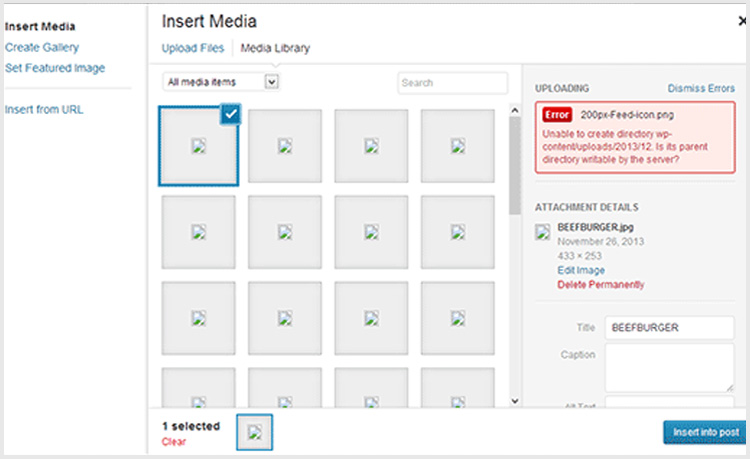
Motiv: Motivul pentru acest lucru este permisiunile de fișiere greșite pentru fișierele de încărcare din directorul dvs. WordPress. În directorul serverului, puteți vedea fișierele denumite încărcări în directorul dvs. WordPress, permisiunea acestuia ar trebui schimbată accidental în timpul întreținerii serverului.
Remediere: Remedierea pentru aceasta este modificarea permisiunii de fișier. Pentru aceasta, trebuie să vă conectați la Cpanelul serverului dumneavoastră. În WordPress, directorul găsește wp-content > încărcări.
Aici trebuie să schimbăm permisiunile pentru director și permisiunile pentru fișiere. Acum, în folderul de încărcări, faceți clic dreapta și selectați Permisiuni pentru fișiere.
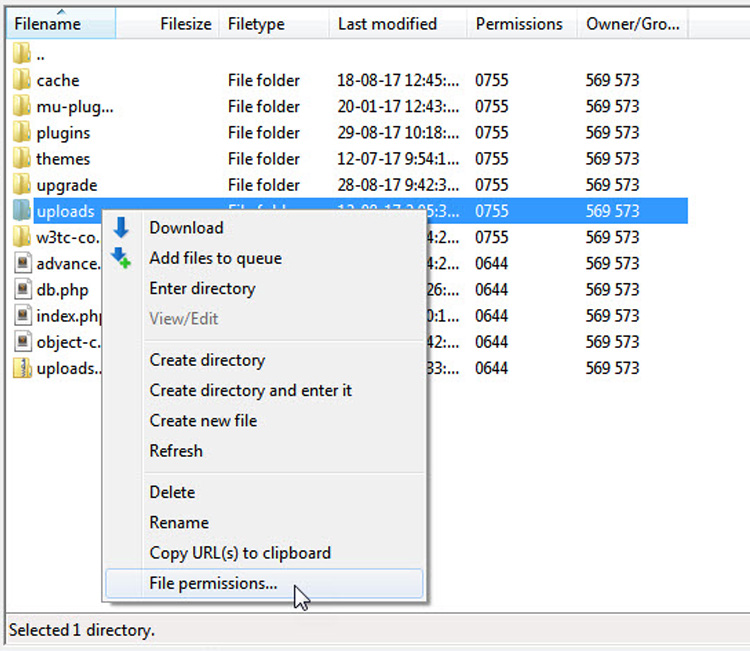
În primul rând, trebuie să schimbăm permisiunea directorului pentru a accesa folderele. Dați valoarea numerică la 744 , selectați butonul radio „Aplicați numai directoarelor”. Si da ok. Dacă permisiunea 744 nu funcționează, încercați valoarea 755.
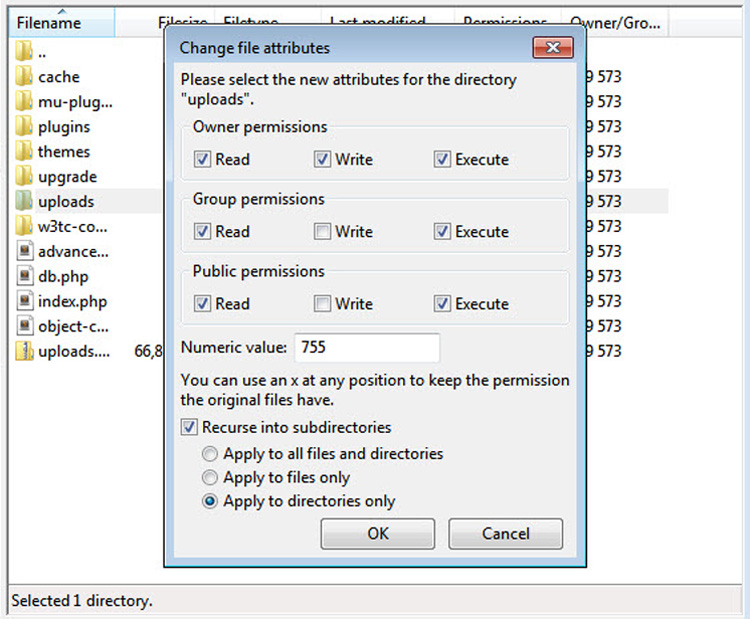
În continuare, trebuie să schimbăm permisiunile fișierelor, pentru a le face accesibile. Pentru asta, faceți din nou clic dreapta pe fișierul de încărcare din directorul wp-content și selectați Permisiunile fișierului.
Setați valoarea numerică la 644 și selectați butonul radio „Aplicați numai fișierelor” și faceți clic pe ok.
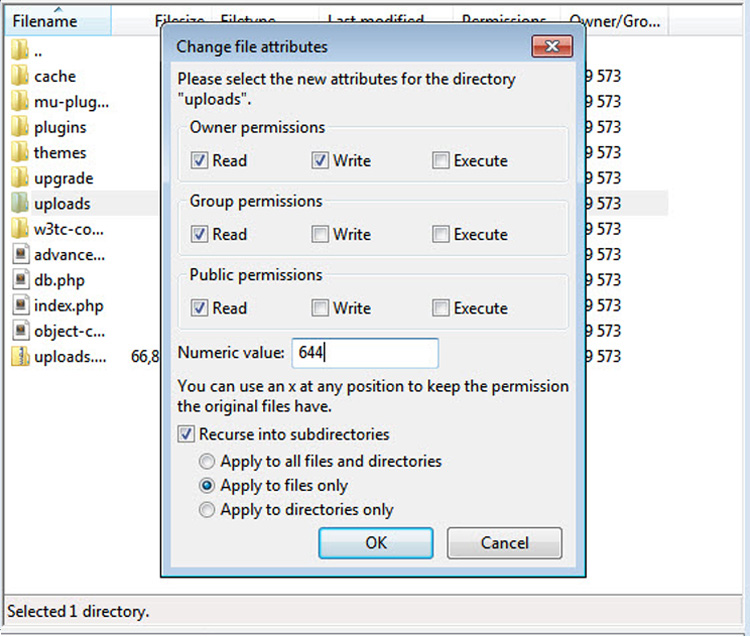
Erori de flux RSS WordPress
Aceasta este una dintre cele mai frecvente probleme WordPress pe care oamenii le găsesc de obicei că își caută fluxul RSS pentru a partaja cu ușurință conținutul site-ului. Eroarea poate arăta astfel.
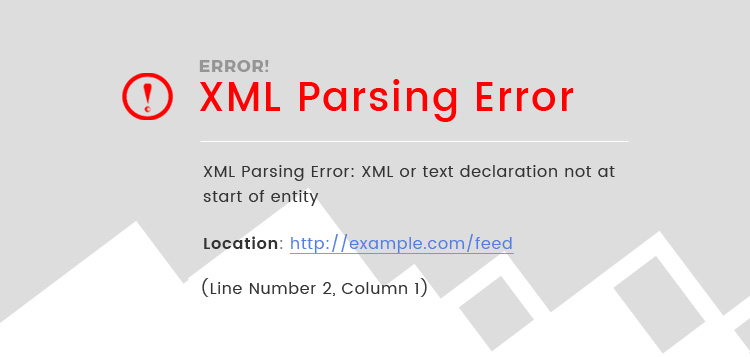
Motiv: formatarea slabă a fluxului RSS poate cauza această problemă. WordPress menține RSS într-un format XML sensibil; chiar și o întrerupere de linie poate face ca RSS să se rupă.
De exemplu, dacă ați editat fișierele functions.php din tema sau pluginurile dvs. și lăsați o întrerupere de linie suplimentară înainte sau după închiderea PHP. Uneori, în timp ce adăugăm fragmente de codare, putem adăuga PHP suplimentar de închidere.
Remediere: dacă ați făcut vreo modificare în fișierul functions.php, aruncați o privire asupra modificărilor și remediați problema de formatare. Sau puteți utiliza pluginul Fix My Feed RSS Repair
Eroare de postare de programare ratată în WordPress
Pentru un tip ca mine cu un program strâns, obișnuiam să scriu postări și să le programez. Un lucru cel mai important în a avea un blog este consistența postării. Această caracteristică implicită specială a WordPress este preferata mea (deși nu folosesc editorul de text WordPress atât de mult).
Motiv: Nu știu dacă această problemă cu WordPress mai prevalează, dar eram destul de familiarizat cu versiunea 3.5 a WordPress . Motivul poate fi o eroare cu versiunea de bază
Remediere: ne așteptăm la WordPress 5.0 cu mult mai multe funcții noi acum, chiar dacă întâmpinați această problemă folosind acest plugin WP Scheduled Posts. Sau dacă utilizați o aplicație de calendar precum Coschedule, atunci vă puteți programa postarea din calendarul însuși.
Eroare de sintaxă în WordPress
Toți începătorii se vor confrunta cu această problemă comună WordPress. Când suntem interesați să ne personalizăm tema sau funcționalitatea, căutăm codul și încercăm singuri codul sau doar lipim codul pe care l-am găsit.
Motiv: Când codul pe care l-am copiat sau codul adăugat nu este formatat corespunzător, veți găsi această eroare.
Remediere: partea distractivă este că atunci când ne-am încurcat cu codul nu ne putem conecta la site-ul nostru WordPress. Pentru a remedia acest lucru, trebuie să vă autentificați la serverul dvs. Cpanel, să găsiți fișierul în care ați făcut personalizarea și să-l reveniți la starea inițială eliminând codul suplimentar pe care l-ați adăugat.
Eroare „Sunteți sigur că doriți să faceți asta” în WordPress
Puteți vedea această eroare în panoul de administrare când actualizați o postare sau o acțiune care necesită încărcarea din nou a paginii.
Motiv: motivul este pluginul sau tema care a ratat cheia Nonce. Nonces adaugă un strat de securitate pentru a proteja adresele URL, formularele și apelurile Ajax WordPress de abuz. Această cheie este folosită de WordPress pentru a verifica adresa URL a administratorului, când verificarea eșuează, primiți mesajul de eroare.
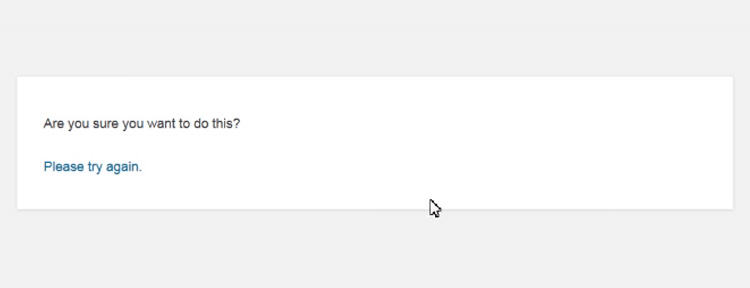
Remediere: cea mai frecventă cauză va fi tema sau pluginul. Dacă se întâmplă să vedeți acest mesaj după ce un anumit plugin se instalează sau se actualizează, încercați să dezactivați pluginul și încercați acțiunea pentru a vedea dacă mesajul de eroare apare din nou.
Dacă vedeți acest lucru după instalarea unei noi teme sau a unei actualizări de temă, încercați să comutați tema la versiunea implicită și încercați acțiunea pentru a vedea dacă mesajul de eroare apare din nou.
Când nu reușiți să vă dați seama ce plugin cauzează problema pentru a dezactiva toate pluginurile, pentru a fi mai precis, dezactivați pluginurile și de pe Cpanel. Încercați să activați pluginurile unul câte unul și încercați să faceți acțiunea care a arătat mesajul de eroare. Când activați un anumit plugin, apare mesajul, atunci acesta trebuie să fie pluginul care cauzează problema.
Dacă problema persistă, faceți o copie de rezervă și resetați site-ul dvs. WordPress.
